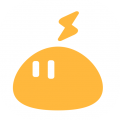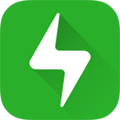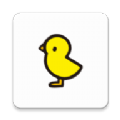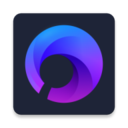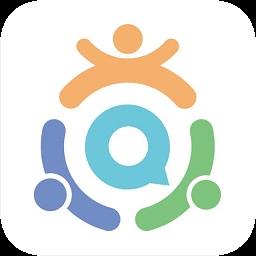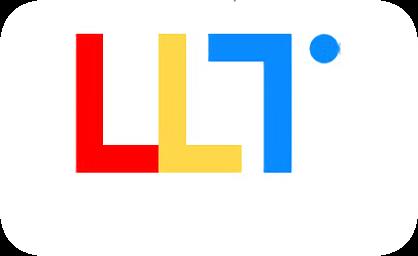美图秀秀
9.6.6.0美图秀秀app专为中国人量身定做,延续了pc版简单易用的优点,让您无需学习就会使用!说美图秀秀app是安卓装机必备一点都不夸张,尤其是女士,拍照无不美颜!美图秀秀编辑、边框、贴纸、马赛克...超多美化功能,随心所欲驾驭各种风格,给你想要的范儿!
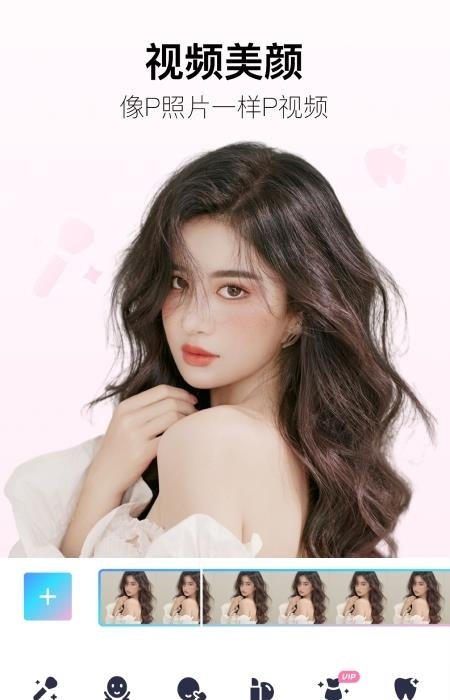
软件特色
1、全球超受欢迎的图片视频处理软件!
2、大牌明星达人都爱用的修图法宝!
3、来美图秀秀社区,看身边潮人分享的变美心得!
软件优势
1、智能美容:美肌、亮眼、脸型优化一键搞定;
2、磨皮美白:一键磨皮+美白,还可以调整肤色哦;
3、祛斑祛痘:轻轻一点,小痘痘不见了;
4、瘦脸瘦身:手指轻轻一推,哪里想瘦推哪里;
软件功能
1、【魔法照片】
美图秀秀隐藏玩法,会动的魔法照片!让照片动起来的神奇魔法,小魔仙们快来解锁!
2、【趣味抠图】
智能抠图新玩法,一张照片就能穿越多个场景!玩分身术、变大头娃娃、小人国探险……创意招式玩不停!还有手机壁纸、聊天头像、个人海报等你一起DIY!玩起来,一起high!
3、【高级感滤镜】
高级质感滤镜实时更新,各种风格轻松handle,手机拍照也能调出清透高级感!
更新日志
2022-09-09 ;版本: 9.6.6.0【消除笔升级版】新增「复制修补」模式,无痕修复照片瑕疵。
【美图配方·一键出片】七月你好!
一年过半,仲夏已来临,愿所有美好,如期而至。
【人像美容】支持局部五官照片高清自然精修。
【视频美容】新增「祛斑祛痘」手动模式。
新增「精致五官」部位:颅顶、开眼角、眼睑下至、M唇、丰唇、微笑。
2022-06-16 版本: 9.5.9.1【美图配方·一键出片】夏日配方上新~
夏至已至,日渐悠长,用美图配方记录初夏好时光。
【相机美颜】拍出高清自然感,多种无瑕肤质一键切换。
【背景虚化】景深模式轻松模糊路人,打造氛围感大片。
【人像美容】皮肤细节新增「肤质」,修出自然妈生皮。
2022-06-02 版本: 9.5.8.0【美图配方·一键出片】你好六月!初夏配方上新~
甜甜的夏天,暖暖的夏意,美好的祝福,给努力的自己。
【人像美容】皮肤细节新增「肤质」,修出自然妈生皮。
【背景虚化】景深模式轻松模糊路人,打造氛围感大片。
2022-05-20 ;版本:9.5.7.01.【美图配方·一键出片】
双旦配方上新!圣诞,新年,烟花和你。
2.【文字】解锁超多专业功能
新增外发光、描边、阴影、背景、间距功能。
3.【视频剪辑】支持导出GIF动图。
4.【视频美容】像P照片一样P视频。
5.【拼图】智能拼接聊天记录。
常见问题
安卓版素材下载所在文件夹:
SD卡中的MTXX\.material\thumbnail
素材不小心删除了怎么办:
先用秀秀照一张相或者 拼一个图 然后让SD卡里面的秀秀素材文件夹里面有一个文件才能显示出来 ,接下来就是把SD卡卸载掉然后再装上,自然就有了 。必须把SD卡卸载一次再装上才会显示 不卸载的话就算你不停重启也是不会显示的。
软件教程
美化——
局部彩色笔
局部马赛克
首先,用美图秀秀打开一张照片:
然后选择美化界面上的局部马赛克功能,单击进入操作界面:
在左边调节适当的画笔大小和力度,然后在需要被马赛克的部分涂抹即可,如下图涂抹车牌一样。
打好马赛克后选择保存,在保存选项里选择保存路径和修改保存名称就可以拉。
局部变色笔
先启动软件打开图片:
在“图片处理”标签下,有局部变色笔,可以自定义喜欢的颜色,涂抹就OK了。
消除笔
美容——
瘦脸瘦身
磨皮祛痘
1、在软件下打开待处理的照片,进入“美容”菜单,选择“祛痘祛斑”,调整画笔大小,点击脸上痘痘明显的地方,点击应用。
2、接着还是在“美容”菜单下,选择“磨皮”分类,选择“整体磨皮”,选择“智能磨皮-轻度”,接着选择“自然磨皮-中度”。
3、然后选择“消除黑眼圈”,点击取色笔,选择下巴附近相对比较白的地方,涂抹比较红的地方,消除掉比较红的痘印。接着用同样的方法消除掉右脸颊痘印比较明显的地方,大功告成!
皮肤美白
1、在“美图秀秀”软件下,打开待处理的一张照片,进入“美容”菜单下,选择“皮肤美白”功能,在整体美白界面中选择合适的力度。
2、然后点击局部美白功能界面,调整合适的画笔大小和肤色,然后涂抹需要美白的部位就大功告成啦!
消除黑眼圈
在“美图秀秀”软件下打开待处理的照片,在“美容”菜单下,点击“消除黑眼圈”功能,设置画笔大小和力度,然后涂抹覆盖黑眼圈处,黑眼圈就会不见了哦!
其实让你告别黑眼圈只需一步,再加上一些其他的美容处理会让美丽容颜瞬间焕发,是不是很神奇?而且如果脸上还有黑痣痘痕等小瑕疵也可以在“消除黑眼圈”里进行处理呢!大家可以根据需要多多尝试,一定能收获更多的意外惊喜哦!
消除红眼
单击“美化”菜单下的“消除红眼”,调整画笔大小,妥当的比人物的瞳孔大一些。然后单击鼠标左键,红眼就不见啦。
睫毛膏、眼睛放大、眼睛变色
染发
只需进入染发功能界面,选择合适的画笔大小,再挑选一个喜欢的颜色,涂抹头发即可哦,而且涂抹之后可以直接点击色盘,就能随意变换想要的发色啦!
纹身
启动美图秀秀软件:
打开照片进入“美容”标签下选择“纹身”:
选择“玫瑰”纹身图案,调整位置大小:
为了让图案融合进皮肤,我们鼠标右键选择“正面叠底(融合)”,这样更加逼真:
饰品——
静态饰品
饰品素材可以分为静态和动态两个分类,素材多以动态为主;静态素材则以“非主流印”为主,里面有很多素材图案。可以通过调整透明度、大小、方向来制作各种各样的组合效果。
动态饰品
动态素材一般是指GIF格式的多帧动画图片,和其他的素材一样也是通过调整透明度、大小、方向来制作想要的效果。要注意的是如果使用右键的“正片叠底”后,素材会和图片合并起来,无法再做动态效果。所以在做图的时候要注意,如果有动态饰品的话,就不能用“正片叠底”哦,而且记得保存时也需要保存为动态的GIF图片格式。
虽然美图秀秀在“饰品”中提供了多种多样的海量素材,但需求是无止境的,在菜单条的最后,有一个“导入物品”的功能,可以让你导入自己电脑中的素材加以利用。
文字——
漫画文字
“漫画文字”功能,在美图秀秀的“文字”菜单下就能找到。
动画闪字
注意:这种动态的文字,不能选择合并素材,否则就变成不会动的文字。
文字模板
1、在"美图秀秀"软件中打开需要添加文字的图片,点击"文字"菜单下的"静态文字"。
2、点击"静态文字"后会先出现默认的"请输入文字"字样,我们只要在文字编辑框中输入想写的文字后,点击"应用文字"即可。此时文字显示的还是默认的宋体,赶紧来选择一款合适网络字体替换一下。
3、想再输入一句话时重新使用"静态文字",却发现刚刚设置好的一切都变成了默认的设置。再重新设置有点懒,所以懒人的办法就是用右键复制出同样的文字素材。
4、虽然复制好了,文字可不能相同啊。来点煽情伤感符合意境的文字,记得输入完后要"应用文字"。当然字体还可以随意修改的,这都视乎你的习惯或者图片风格而定。
5、"网络文字"的英文效果同样的出色,线条的勾勒很独特,别具一格,用起来很有大片的范儿。
6、文字的排版已经完成了,可如果还想要和原图不同的味道,可以试下"阿宝色"一键处理特效,效果很不错,颜色更绚丽了,夜景也更加的漂亮。
边框——
一键边框
1、打开图片。运行美图秀秀软件,按提示打开照片。
2、加边框。点标题栏上的“边框”图标切换至边框页面,在页面左侧点击“简单边框”图标后,页面右侧会出现很多边框素材可供选择,在喜欢的边框上单击一下,页面会自动跳转到边框编辑框,这时就可以看到宝宝照片加上边框的效果了,如果不满意可以点右侧的素材更换边框,效果满意点“应用”。
3、保存。图片做好后点标题栏上的“保存”图标,在弹出的保存选项框里设置好保存的路径、名称等点保存就OK了。
文字边框
1、在“美图秀秀”中打开照片。适当调高亮度、对比度以及色彩饱和度,并使用透明度为50%的“粉红佳人”特效,让照片色调鲜亮起来。
2、点击“美容” “磨皮祛痘”,先使用一次“轻度磨皮”降除噪点,再调节磨皮画笔的力度和大小,对照片背景进行虚化处理,以此突出人物。
3、点击“美化”标签,适当调高色彩饱和度及清晰度后,分别使用透明度为100%的“HDR”、20%的“阿宝色”、40%的“冰灵”以及10%的“紫色幻想”进行特效叠加。
4、点击“裁剪”按钮,拖动矩形选框,裁剪掉照片上下多余的部分。
5、点击“边框” “文字边框”,给照片添加合适的边框素材及边框文字内容。
6、最后还可以点击“文字” “文字模板”添加合适的文字素材。并使用“拼图” “自由拼图”给照片添加白色拼图背景边框。
动画边框
1、首先,打开一张自己的照片。
2、图片处理中的"阿宝色"特效很另类,图片可以完全变一个风格。点击"图片处理",选择"时尚"中的"阿宝色"特效。
3、点击"饰品",选择一顶可爱的圣诞帽,并在调节框里做大小、位置等调节。
4、想要营造下雪的感觉其实很简单,点击"边框"选择"动画边框"后,再选择"圣诞节"标签下的第一个飘雪效果动画边框就OK。
5、最后点击"保存",并选择"保存为动画图片"就大功告成了。
场景——
静态场景
动画场景
在“场景”标签里找到这个新增的“动画场景”按钮,单击它并选择喜欢的场景后就能打开“动画场景”编辑框了。
当所有照片都调整处理好后,可单击“预览动画效果”按钮查看预览动画。还能拖动下面“速度调节”的拖动条来控制动画速度。觉得效果满意了,只需单击"保存"按钮就能将做出来的成果保存。
抠图换背景
1、首先运行“美图秀秀”软件打开照片。
2、点击“抠图”工具,选择“抠图换背景”功能。
3、在“抠图换背景”编辑框中选择“自由抠图”,大家可以调节各个节点的位置以使抠出的图片更加完美。
注意:美图秀秀有四种抠图方式(自由抠图、圆形抠图、矩形抠图、圆角矩形抠图)供大家选择。
4、抠图完成之后就要选择满意的背景。
5、点击“抠图换背景”编辑框里的“保存”按钮就可以直接保存做好的图片。
自动抠图
闪图——
多图闪图
1、首先在闪图标签下选择任意一种闪图样式,打开“闪图编辑框”。
2、在闪图编辑框的左边可以看到新增的“自定义闪图”一栏,里面排列了闪图中每一帧的图片。单击任意一帧图片上的“替换”按钮就能替换当前图片。
3、 单击“添加一帧”按钮可以在闪图中添加多帧图片。
4、最后再来调整一下闪图速度,觉得满意后单击保存就完工了。
自己做闪图
1、打开美图秀秀,选择“闪图”菜单下的“自己做闪图”功能。
2、进入到编辑框后,会出现一个“添加一帧”的按钮,也就是添加一张图片一种变化的意思,可以不断添加。
3、添加图片后会出现“调整窗口”,按照自己的喜好进行调整,可以选择局部放大和旋转。
4、接着添加图片。
5、图片添加完毕后“预览闪图效果”调整闪图的速度,速度的快慢自己来定。
软件评测
1、图片裁剪、旋转、锐化等基本操作。
2、快速调节图片饱和度、亮度、对比度。
3、一键虚化背景,模拟单反相机的背景模糊效果。
4、独有LOMO、影楼特效,1秒钟做出影楼级照片。